Becky!からThunderbirdの移行
×
[PR]上記の広告は3ヶ月以上新規記事投稿のないブログに表示されています。新しい記事を書く事で広告が消えます。
コメント
ただいまコメントを受けつけておりません。
Becky!からThunderbirdの移行
Becky!からThunderbirdの移行
1.Thunderbirdをダウンロードしインストール
2.Becky!のデータを保存する準備
3.Becky!のデータを保存する
4.Thunderbird へ移行する準備
5.Thunderbirdへデータを移行する
1. Thunderbirdをダウンロードしインストール
こちらからThunderbirdをダウンロードしインストールをする。
Thunderbird — メール

これで、メールソフトが2つ揃ったことになります。
2.Becky!のデータを保存する準備
こちらからCircleBecky1.9.6をダウンロードする。
CircleBecky1.9.6

ダウンロードしたファイルをダブルクリックし実行する
これで、Becky!にインストールされる。
【Becky!の画面にて】
『ツール』→『プラグインの設定』→『CircleBecky Plug-In』
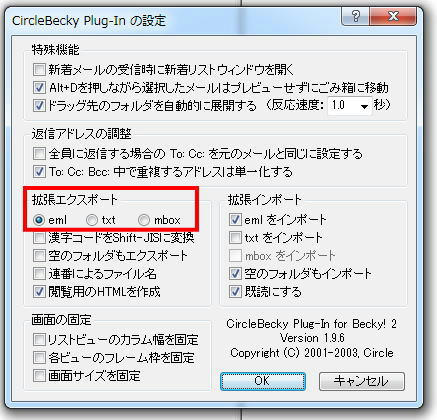
拡張エクスポートでemlにチェック
既にemlにチェックが入っている場合があります。
これで、データを保存する準備が出来ました。
3.Becky!のデータを保存する
【Becky!の画面にて】

受信箱をクリックしツールバーの『ファイル』→『フォルダ』→『拡張エクスポート』
データの保存先(エクスポート先)を選び『OK』

これで、[受信箱]というファイル名でbecky!のデータが保存が出来ました。
注意:どこに保存したか覚えておく事
注意:データの破損や紛失しても復元できるように、複数個所に保存することを進めします。
4.Thunderbird へ移行する準備
ImportExportTools-3.2.5 をダウンロードする
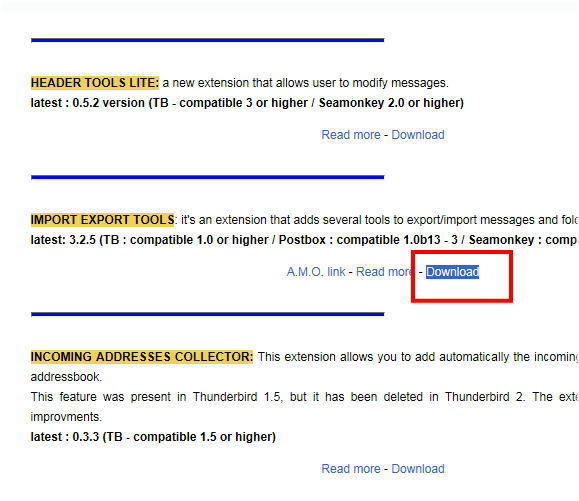
リンク先のホームページ中央よりやや上方あたりに ImportExportTools-3.2.5 があります。
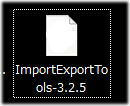
ダウンロードしたファイル
【Thunderbirdの画面にて】
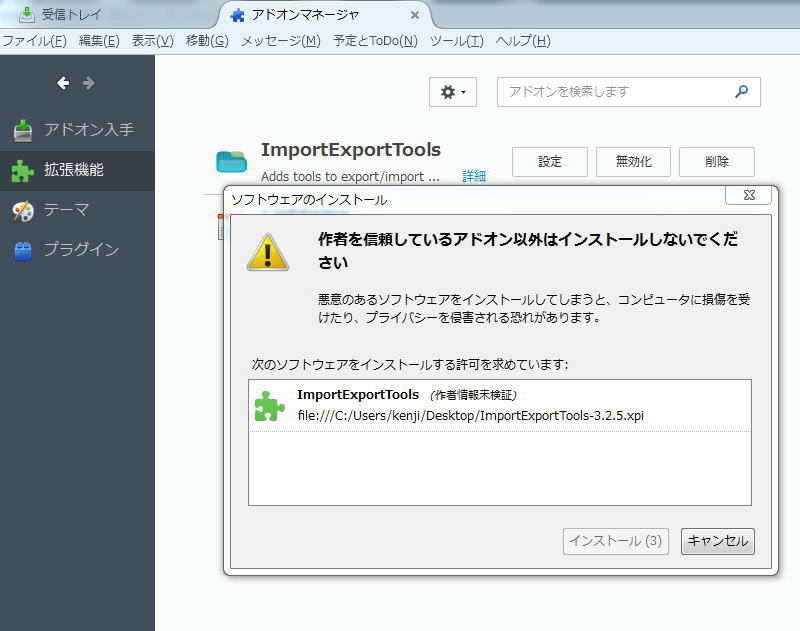
Thunderbirdの上方ツールバー『ツール』→『アドオン』をクリックし
【アドオンマネージャー】画面を表示する。
『拡張機能』タブをクリックし、先ほどダウンロードした『ImportExportTools-3.2.5』ファイルをマウスでドラックして、【アドオンマネージャー】へドロップする。
『インストール』をクリック

『ImportExportTools』がインストールされます。
再起動
5.Thunderbirdへデータを移行する

受信トレイを選ぶ
右クリック→『インポート・エクスポート』→『ファイルからすべてのemlファイルをインポート』→『サブフォルダも含む』
【ファイルを検索するフォルダを選択する】

Becky!の[受信箱]ファイルをクリック
これで、Thunderbirdに移行が完了します。
1.Thunderbirdをダウンロードしインストール
2.Becky!のデータを保存する準備
3.Becky!のデータを保存する
4.Thunderbird へ移行する準備
5.Thunderbirdへデータを移行する
1. Thunderbirdをダウンロードしインストール
こちらからThunderbirdをダウンロードしインストールをする。
Thunderbird — メール
これで、メールソフトが2つ揃ったことになります。
2.Becky!のデータを保存する準備
こちらからCircleBecky1.9.6をダウンロードする。
CircleBecky1.9.6
ダウンロードしたファイルをダブルクリックし実行する
これで、Becky!にインストールされる。
【Becky!の画面にて】
『ツール』→『プラグインの設定』→『CircleBecky Plug-In』
拡張エクスポートでemlにチェック
既にemlにチェックが入っている場合があります。
これで、データを保存する準備が出来ました。
3.Becky!のデータを保存する
【Becky!の画面にて】
受信箱をクリックしツールバーの『ファイル』→『フォルダ』→『拡張エクスポート』
データの保存先(エクスポート先)を選び『OK』
これで、[受信箱]というファイル名でbecky!のデータが保存が出来ました。
注意:どこに保存したか覚えておく事
注意:データの破損や紛失しても復元できるように、複数個所に保存することを進めします。
4.Thunderbird へ移行する準備
ImportExportTools-3.2.5 をダウンロードする
リンク先のホームページ中央よりやや上方あたりに ImportExportTools-3.2.5 があります。
ダウンロードしたファイル
【Thunderbirdの画面にて】
Thunderbirdの上方ツールバー『ツール』→『アドオン』をクリックし
【アドオンマネージャー】画面を表示する。
『拡張機能』タブをクリックし、先ほどダウンロードした『ImportExportTools-3.2.5』ファイルをマウスでドラックして、【アドオンマネージャー】へドロップする。
『インストール』をクリック
『ImportExportTools』がインストールされます。
再起動
5.Thunderbirdへデータを移行する
受信トレイを選ぶ
右クリック→『インポート・エクスポート』→『ファイルからすべてのemlファイルをインポート』→『サブフォルダも含む』
【ファイルを検索するフォルダを選択する】
Becky!の[受信箱]ファイルをクリック
これで、Thunderbirdに移行が完了します。
コメント
PR
カテゴリー
最新コメント
[02/26 前田]
[04/14 ブログ管理人]
[04/14 ma]
[04/14 ブログ管理人]
[04/13 ma]
最新記事
(11/16)
(11/15)
(11/14)
(11/12)
(11/11)
